知っている方にとっては今さらの話題ですが、何事にも初めては付き物。
このたび、数年利用しているLINEにおいて、初めてスタンプや着せかえを他人にプレゼントしたので、その方法について流れをまとめてみることにしました。
なお、当方iPhoneユーザーのため、iOS版LINEのスクリーンショットを用いて説明していきます。Android版とそう差異はないかと思うのですが、あらかじめご了承ください。
※当記事の情報は投稿日時点のものです
今回はスタンプをプレゼントするまでを書いていきます。着せかえも流れは全く同じなので安心してください。
スクリーンショットで詳細に説明していく前に、ざっくりと全体の流れをまとめておきます。
- スタンプショップに行く
- プレゼントしたいスタンプと相手を選ぶ
- コインを使ってプレゼントする
それでは説明に入ります。
まずスタンプショップに行きます。(着せかえなら着せかえショップ)
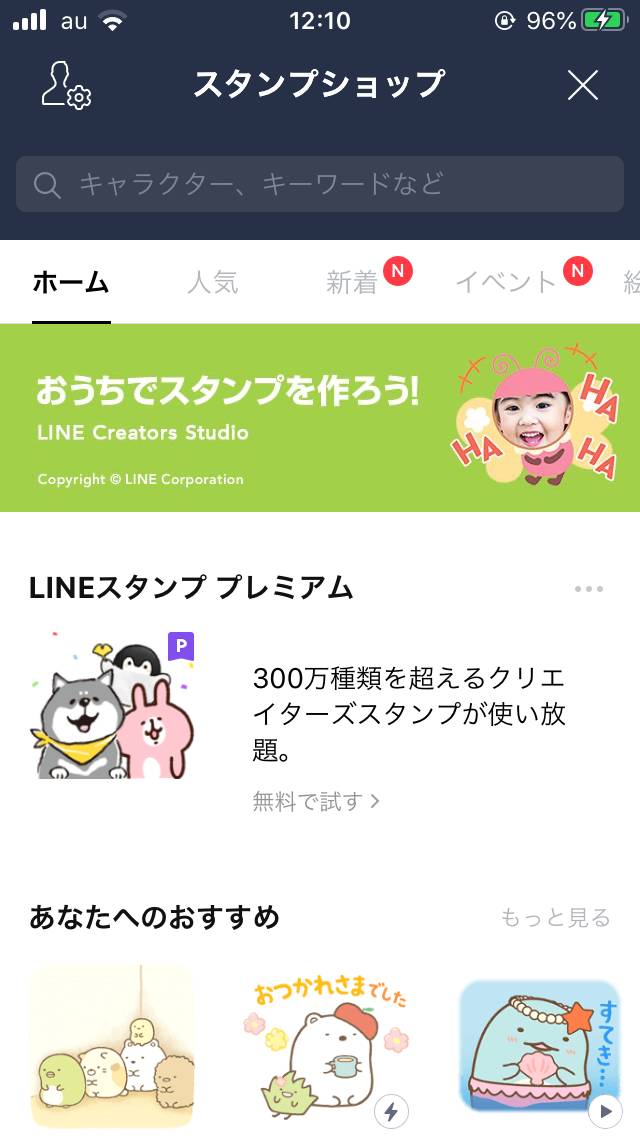
プレゼントしたいスタンプを選び、「プレゼントする」ボタンをタップしましょう。

「購入する」ボタンの方ではないので気を付けましょう。
次にプレゼントしたい相手を選びます。
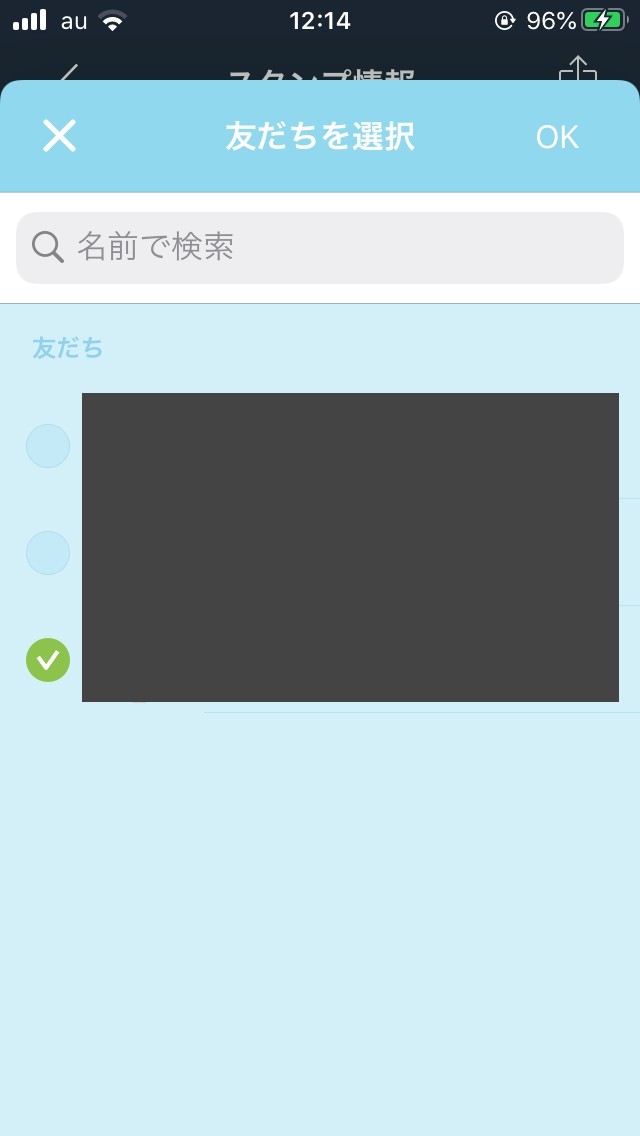
選んだら右上の「OK」をタップします。
プレゼント確認画面になるので、選んだスタンプに間違いがないことを確認し、相手に送るテンプレートを選びます。
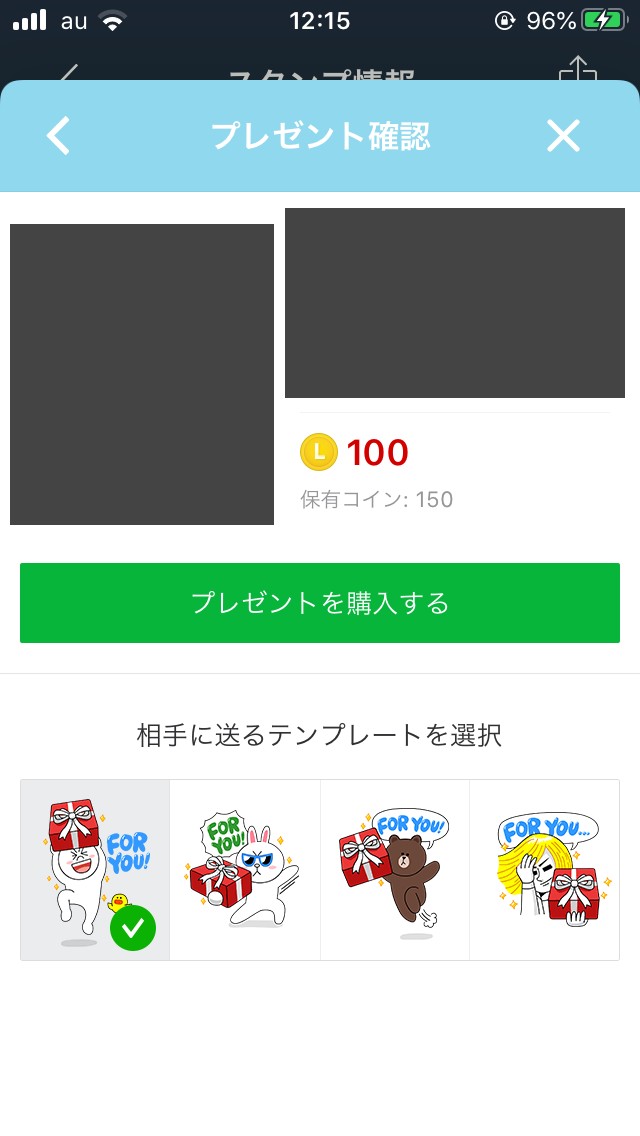
このテンプレートは後で載せる画像にも写っていますが、トーク画面に表示されることになります。
スタンプを確認しテンプレートの選択も終えたら「プレゼントをする」をタップします。
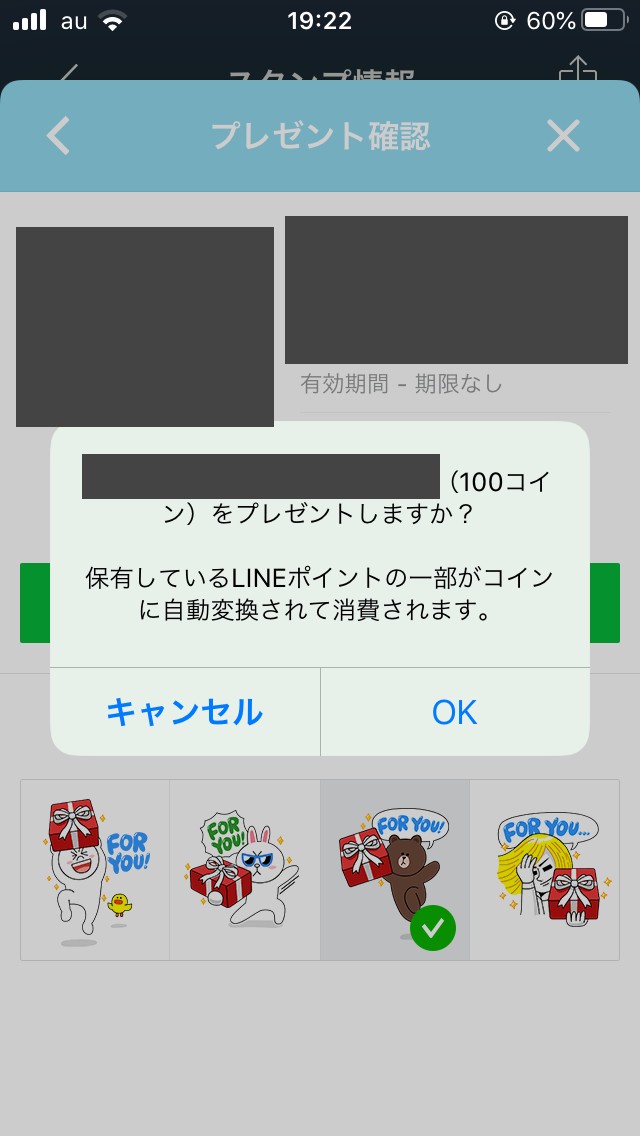
確認画面が出るので問題がなければ「OK」をタップしましょう。
これで相手にスタンプがプレゼントされます。
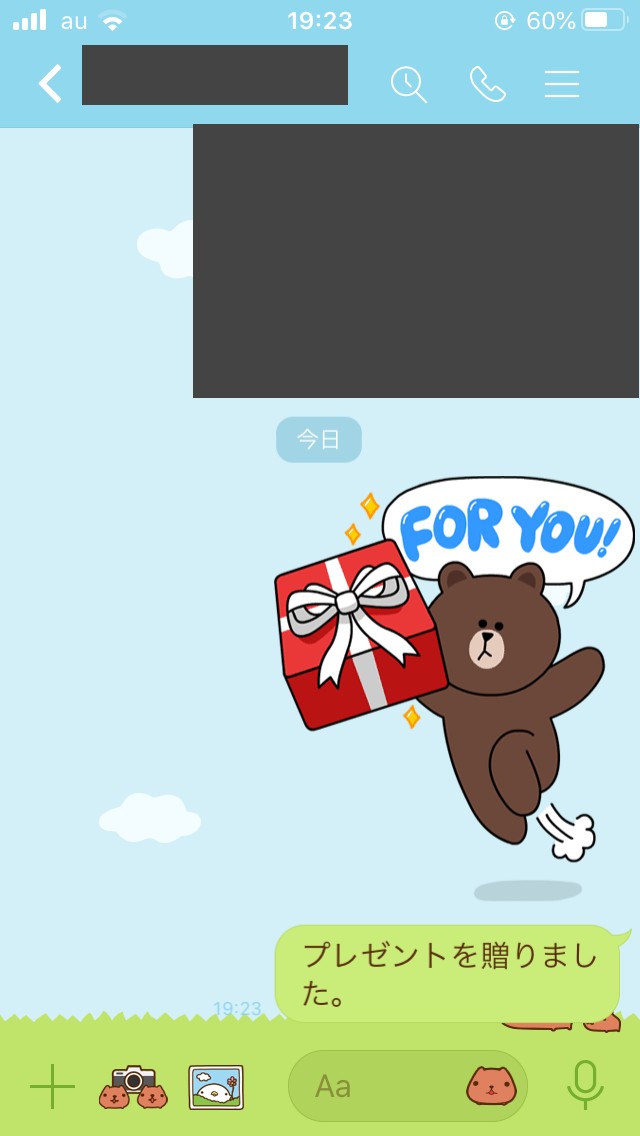
以上、スタンプをプレゼントするまでの流れでした。決して難しくないですよね。
LINEのホーム画面で左上の歯車マーク(画像赤枠)をタップします。
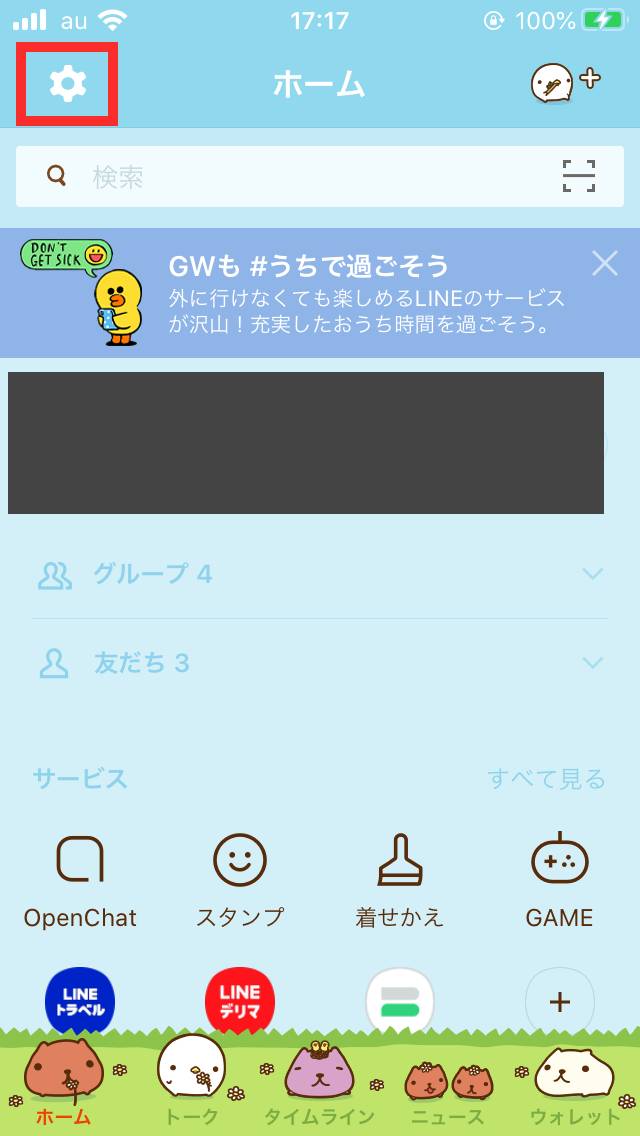
すると様々な項目が現れるので、その中から「スタンプ」(画像赤枠)をタップします。
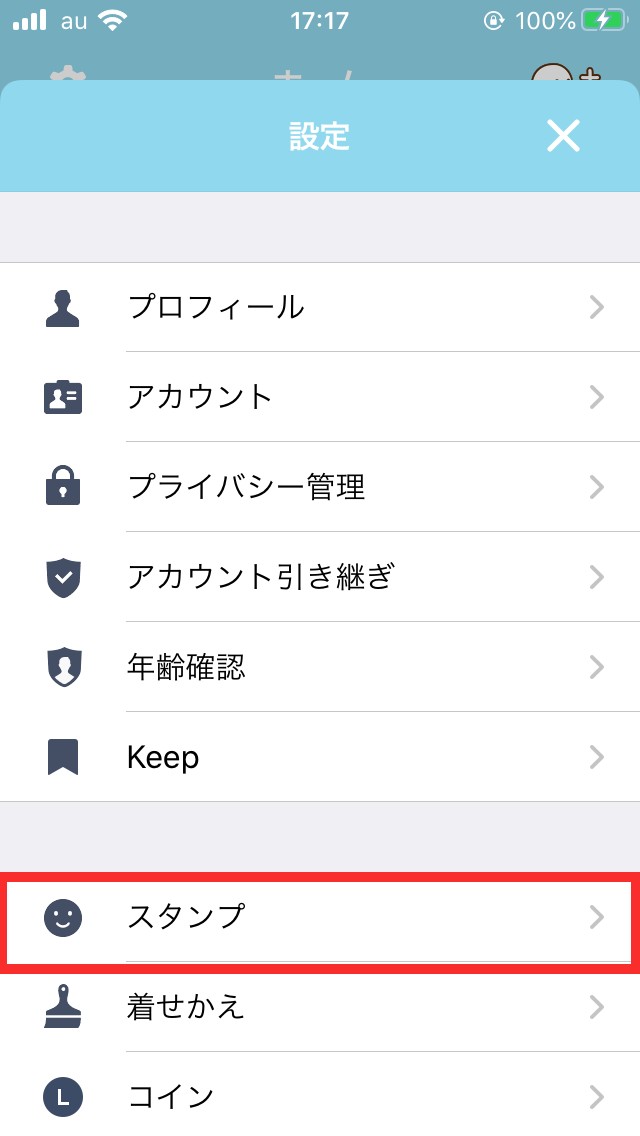
スタンプに関する項目が現れるので「プレゼントボックス」(画像赤枠)をタップします。
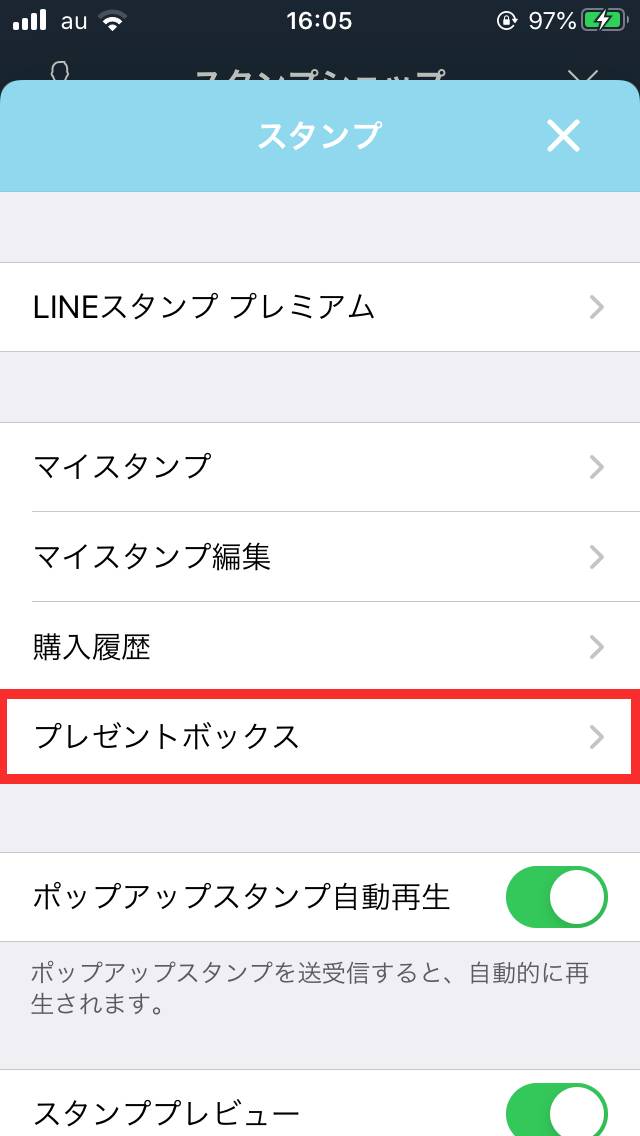
すると次の画像のように贈ったプレゼントの履歴を閲覧することができます。
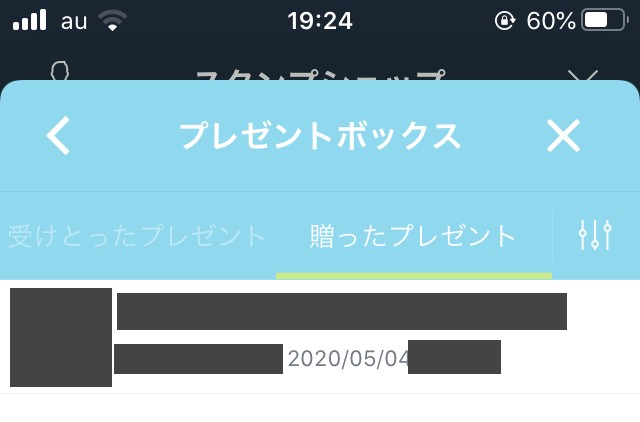
塗りつぶしが多くてよく分からないことになっていますが、実際は贈ったスタンプと相手の名前が掲載されています。
プレゼントを贈る際にコインが足りないと次のような画面になります。
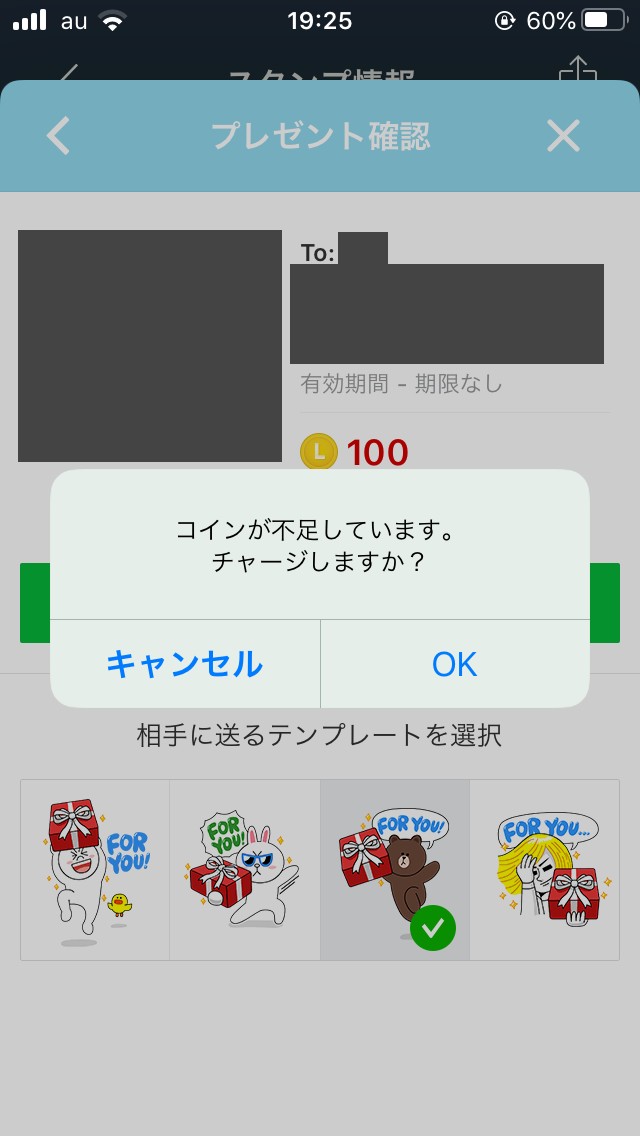
チャージを促されるので、希望のコイン数をチャージしましょう。
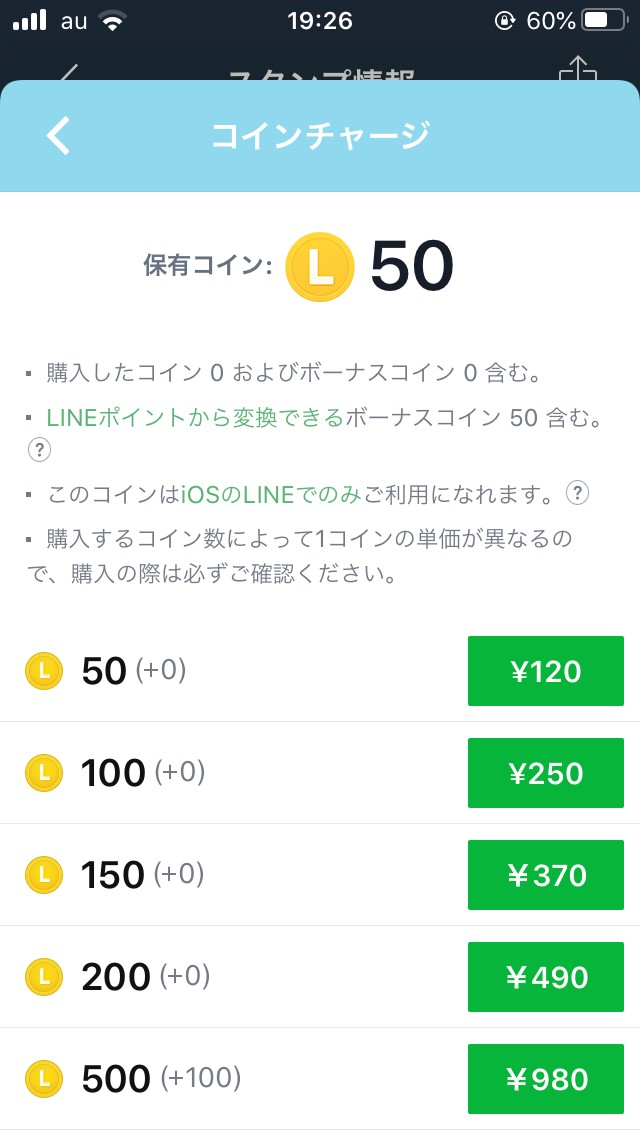
上の画面の状態で「¥120」をタップしてみます。
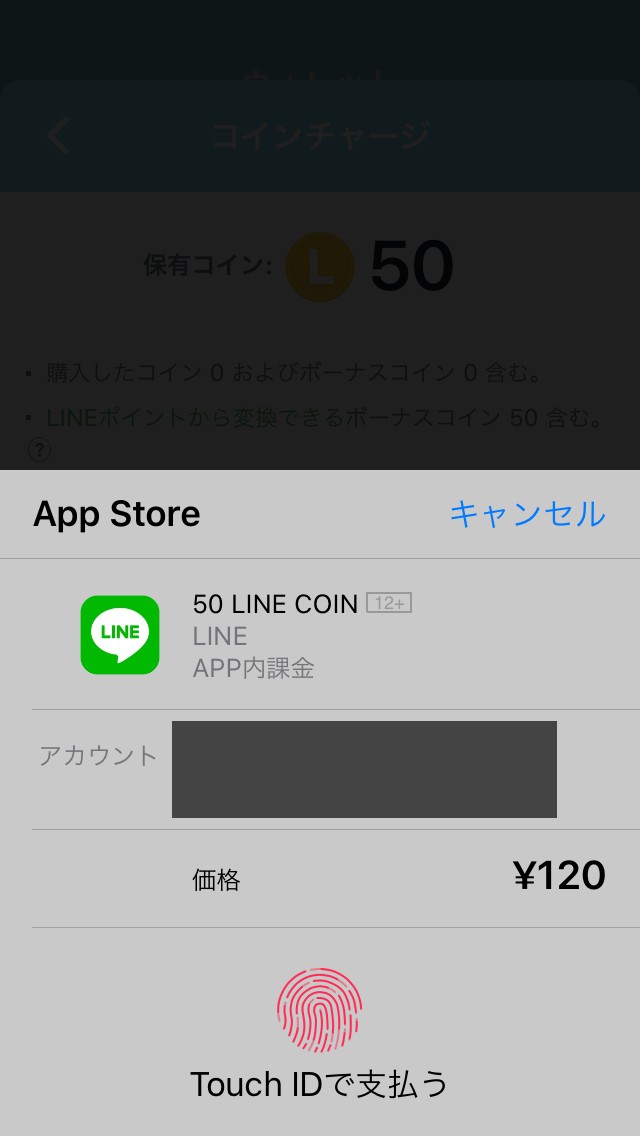
僕はTouch IDで支払う設定にしていたので、このような画面になりました。
で、実際に支払ってみると……
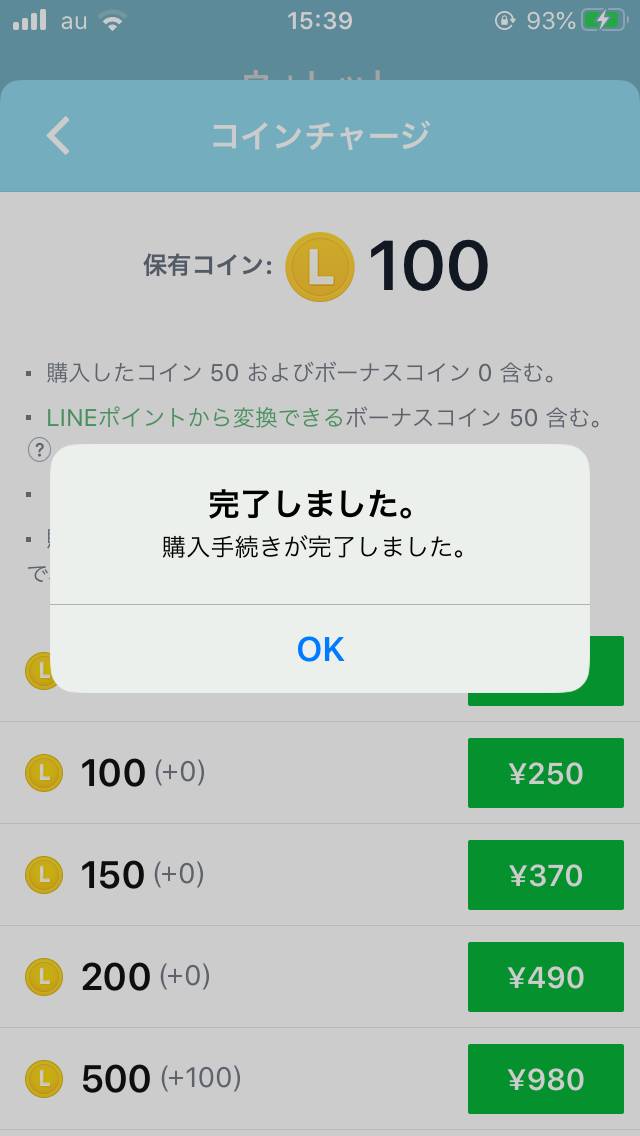
こうなりました。チャージの完了によって保有コインが50→100に。
これで100コイン必要なスタンプをプレゼントできるようになりました。